Одной из таких часто встречающихся проблем является ошибка установки Windows Update 0×80070103, с которой сталкиваются пользователи при попытке установить обновления ОС. Эта ошибка может быть связана с одной или несколькими основными причинами и может быть легко устранена, если вы знаете, что делать. Давайте узнаем немного больше о ней и о том, как избавиться от нее.
1. Запустите средство устранения неполадок Windows Update
Первое средство, которое вы должны попробовать – это запустить средство устранения неполадок Windows Update. Если в Windows Update есть некоторые проблемы с конфигурацией на поверхностном уровне, средство устранения неполадок должно быстро их исправить. Для этого выполните следующие шаги:
- Нажмите Win + I, чтобы открыть «Настройки».
- Перейдите в «Система -> Устранение неполадок -> Другие средства устранения неполадок»

- В Windows 10 путь выглядит так: «Настройки -> Обновление и Безопасность -> Устранение неполадок -> Дополнительные средства устранения неполадок.»
- Рядом с «Windows Update» нажмите «Run», чтобы запустить программу устранения неполадок.

- После того как программа закончит сканирование компьютера и устранит все обнаруженные проблемы, попробуйте снова установить обновления Windows.

2. Запретить повторную установку обновлений драйверов
Известно, что ошибка установки Windows Update 0×80070103 появляется, если вы пытаетесь установить драйверы, которые уже установлены в вашей системе. Это также было упомянуто в качестве основной причины ошибки компанией Microsoft. Существует решение этой проблемы, которое можно решить, выполнив следующие шаги:
- Перейдите в «Настройки -> Система -> О системе.»

- Чуть ниже «Характеристики устройств» нажмите «Дополнительные параметры системы.»
- Выберите вкладку «Оборудование» и нажмите «Параметры установки устройств.»

- Выберите «Нет» и нажмите «Сохранить изменения». Это предотвратит автоматическую установку Windows обновлений для уже установленных на компьютере драйверов, тем самым потенциально устранив ошибку установки 0×80070103.

- Выберите вкладку «Оборудование» и нажмите «Параметры установки устройств.»
3. Запустите сканирование SFC и DISM
Поврежденные системные файлы часто являются причиной многих ошибок Windows. Ошибка установки 0×80070103 также иногда возникает из-за поврежденных или испорченных файлов Windows. Но вы можете использовать встроенные инструменты диагностики Windows, такие как сканирование SFC и DISM, чтобы исправить это и устранить ошибку.
Начинать следует со сканирования SFC, и если оно не устранит проблему, только после этого следует запустить сканирование DISM. Это связано с тем, что сканирование SFC заменяет поврежденные системные файлы их кэшированными копиями и должно быть способно устранить многие часто встречающиеся ошибки Windows. Сканирование DISM, однако, является более глубоким инструментом диагностики, используемым для восстановления образа Windows. См. наше руководство по запуску SFC и DISM на вашем компьютере.
4. Удаление временных файлов Windows
Временные файлы, связанные с обновлениями Windows, также могут препятствовать нормальной установке обновлений. Удаление этих файлов иногда может исправить ошибку установки Windows Update 0×80070103. Для этого выполните следующие действия:
- Нажмите правой кнопкой мыши на кнопку Win и выберите «Выполнить.»
- Введите
%temp%и нажмите Enter.

- Вы можете просто выделить все, нажав Ctrl + A. Нажмите правой кнопкой мыши на выделение и нажмите «Удалить», чтобы удалить все временные файлы.

- Перезагрузите компьютер и проверьте, сохраняется ли ошибка.
5. Перезапустите службы обновления Windows
Существует довольно много служб, отвечающих за бесперебойную работу Windows Update. Иногда эти службы могут перестать работать должным образом из-за изменений, внесенных сторонним приложением, или неправильных настроек. Вы можете перезапустить эти службы, чтобы попытаться исправить ошибку установки Windows Update 0×80070103.
- Введите «Командная строка» в строке поиска Windows. Обязательно нажмите «Запуск от имени администратора», чтобы запустить его с полными привилегиями.

- Выполните следующие команды по очереди, нажимая Enter после каждой команды:
net stop wuauserv net stop cryptsvc net stop bits net stop msiserver

- Далее переименуйте папки «SoftwareDistribution» и «catroot2», выполнив следующую команду последовательно:
ren C:WindowsSoftwareDistribution SoftwareDistribution.old ren C:WindowsSystem32catroot2 Catroot2.old

- Наконец, снова запустите службы, выполнив по очереди следующие команды:
net start wuauserv net start cryptsvc net start bits net start msiserver

- Эти шаги должны устранить ошибку установки, с которой вы столкнулись при установке обновлений Windows.
6. Переустановите Windows
Если ни одно из вышеперечисленных средств не помогло, то, возможно, придется прибегнуть к последнему средству – сбросу настроек Windows. Вы можете использовать это исправление, чтобы вернуть Windows в исходное состояние, тем самым вернув все настройки и конфигурации в заводское состояние. Это устранит все причины ошибки установки Windows Update 0×80070103.
Вы можете переустановить Windows без потери файлов, если вы беспокоитесь о том, что ваши данные могут быть потеряны во время этого исправления.
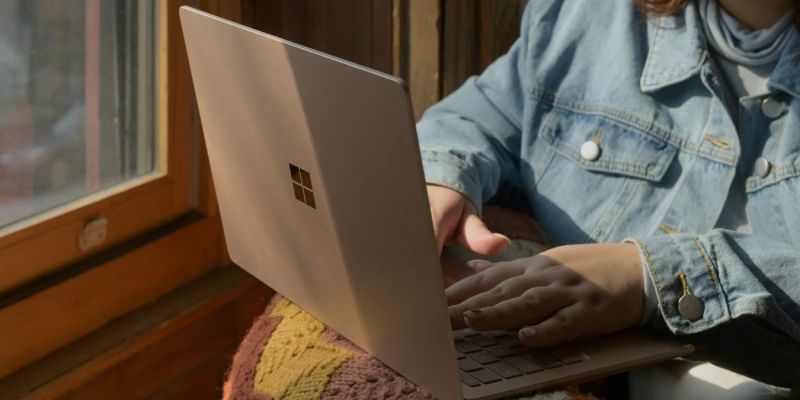




Комментарии (0)